نحوه ساخت فیلم از تصاویر با استفاده از برنامه Microsoft Photos
در این مقاله کوتاه آموزشی با نحوه ساخت فیلم از تصاویر با استفاده از برنامه Microsoft Photos در ویندوز ۱۰ همراه ما باشید.
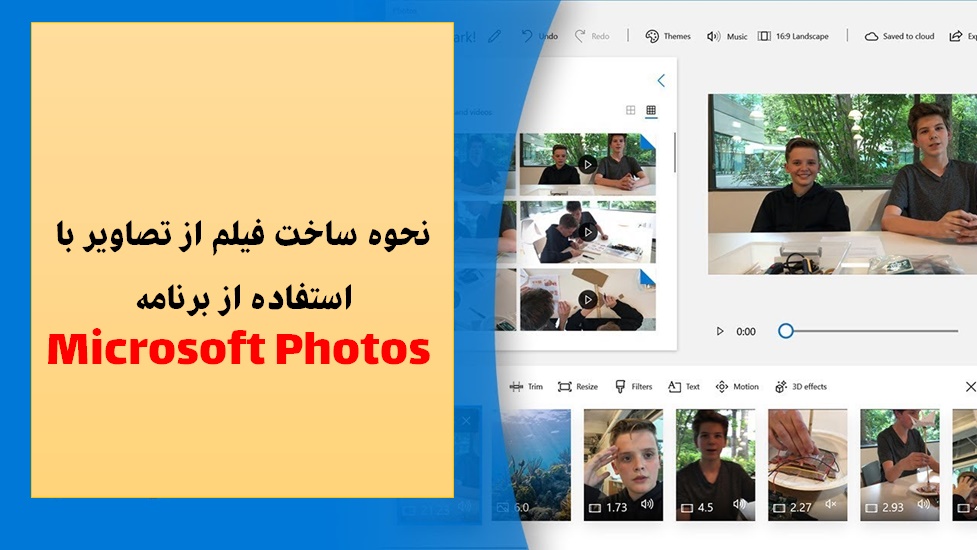
در مقایسه با نسخه قبلی ویندوز ، ویندوز ۱۰ ابزارها و ویژگی های بیشتری را ارائه می دهد. خیلی ها نمی دانند که کامپیوتر ویندوز ۱۰ آنها همچنین دارای یک ویرایشگر ویدیوی مخفی است که مانند یک Windows Movie Maker کار می کند. ویژگی ویرایش ویدیوی مخفی در واقع بخشی از برنامه Photos است که با ویندوز ۱۰ داخلی ساخته شده است. با استفاده از برنامه Windows 10 Photos ، می توانید ویدیوها را کوتاه کنید ، ویدیوها را ادغام کنید یا نمایش اسلایدهای شگفت انگیزی با تصاویر ایجاد کنید. همچنین ، برنامه Microsoft Photos می تواند به طور خودکار از عکس های انتخابی شما فیلم ایجاد کند.
برنامه Microsoft Photos نیازی به مجموعه ویرایش ویدیو را برطرف نخواهد کرد ، ولی هنوز هم ارزش امتحان کردن را دارد. حتی می تواند از تصاویر ویدیویی ایجاد کند. همچنین ، در مقایسه با نرم افزار ویرایش فیلم حرفه ای ، استفاده از ویرایشگر فیلم در برنامه Photos نسبتاً آسان است.
- همچنین بخوانید: بهترین گزینه های Google Photos
با استفاده از برنامه Microsoft Photos یک فیلم از تصاویر ایجاد کنید
بنابراین ، در این مقاله ، ما می خواهیم یک راهنمای دقیق در مورد نحوه ساخت یک فیلم از تصاویر با استفاده از برنامه Photos در رایانه ویندوز ۱۰ به اشتراک بگذاریم. بیایید مراحل را بررسی کنیم.
مرحله ۱. اول از همه ، روی جستجوی ویندوز کلیک کنید و “Photos ” را تایپ کنید . برنامه Photos را از لیست باز کنید.

مرحله ۲. در برنامه Photos ، روی گزینه “Video Editor” کلیک کنید.

مرحله ۳. در صفحه بعدی ، روی گزینه “New video project” کلیک کنید.

مرحله ۴. اکنون از شما خواسته می شود که ویدیوی خود را نام ببرید. به سادگی نام پروژه ویدئو را تایپ کنید .

مرحله ۵. اکنون بر روی دکمه “+ Add” کلیک کنید تا تصاویر خود را اضافه کنید.

مرحله ۶. عکس هایی را که می خواهید به فیلم تبدیل شوند انتخاب کنید. من در اینجا ۵ تصویر را انتخاب کرده ام.

مرحله ۷. اکنون باید تصاویر را در صفحه storyboard بکشید و رها کنید .

مرحله ۸. پس از اتمام ، بر روی زبانه “Motion” کلیک کنید و حرکتی را که می خواهید برای فیلم خود اعمال کنید انتخاب کنید.

مرحله ۹. به طور مشابه، شما می توانید افکت های 3D، فیلترها، و چیزهای دیگر را اضافه کنید.

مرحله ۱۰. شما حتی می توانید موسیقی پس زمینه را به فیلم خود اضافه کنید . برای این کار ، روی “Music Background” کلیک کنید و موسیقی مورد نظر خود را انتخاب کنید.

مرحله ۱۱. پس از اتمام ساخت فیلم ، بر روی دکمه “Finish video” کلیک کنید.

مرحله ۱۲. بعد ، کیفیت فیلم را انتخاب کرده و بر روی دکمه “Export” کلیک کنید.

خودشه! انجام شد. فیلم در پوشه مقصد ذخیره می شود.
بنابراین ، با این روش می توانید با استفاده از برنامه Photos ، از تصاویر فیلم تهیه کنید. امیدوارم این مقاله به شما کمک کرده باشد! اگر در این مورد مشکلی دارید ، از بخش نظرات زیر با ما در میان بگذارید.











دیدگاه ها